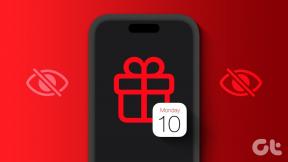Popravite napako, da nastavitve zaslona NVIDIA niso na voljo
Miscellanea / / November 28, 2021
Če se soočate s sporočilom o napaki »Nastavitve zaslona NVIDIA niso na voljo« potem to pomeni, da trenutno ne uporabljate monitorja ali zaslona, ki je priključen na grafični procesor NVIDIA. Torej, če ne uporabljate zaslona, pritrjenega na Nvidia, je smiselno, da ne boste mogli dostopati do nastavitev zaslona Nvidia.
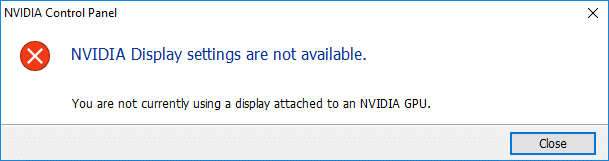
The NVIDIA To, da nastavitve zaslona niso na voljo, je zelo pogosta težava in za to je lahko veliko razlogov, na primer, da je vaš zaslon priključen na napačna vrata, morda je težava z gonilnikom itd. Kaj pa, če uporabljate zaslon, ki je priključen na Nvidia GPU in se še vedno sooča z zgornjim sporočilom o napaki? No, v tem primeru morate odpraviti težavo in odpraviti osnovni vzrok, da v celoti odpravite težavo.
Vsebina
- Popravite napako, da nastavitve zaslona NVIDIA niso na voljo
- 1. način: onemogočite in znova omogočite GPU
- 2. način: Preverite povezavo zaslona
- 3. način: spremenite izhod adapterja
- 4. način: Znova zaženite več storitev Nvidia
- 5. način: Posodobite gonilnike grafične kartice
- 6. način: popolnoma odstranite Nvidio iz sistema
Popravite napako, da nastavitve zaslona NVIDIA niso na voljo
Poskrbite za ustvarite obnovitveno točko samo v primeru, da gre kaj narobe.
Spodaj so podani različni načini, s katerimi lahko odpravite težavo z nastavitvami zaslona NVIDIA, ki niso na voljo:
1. način: onemogočite in znova omogočite GPU
Preden gremo naprej, najprej poskusimo osnovni korak za odpravljanje težav, in sicer onemogočanje in ponovno omogočanje GPU Nvidia. Ta korak lahko odpravi težavo, zato je vredno poskusiti. Če želite onemogočiti in nato znova omogočiti GPU, sledite spodnjim korakom:
1. Pritisnite tipko Windows + R in vnesite »devmgmt.msc« (brez narekovajev) in pritisnite enter, da odprete upravitelja naprav.

2. Nato razširite Adapterji zaslona in z desno tipko miške kliknite svojo grafično kartico Nvidia in izberite Onemogoči.
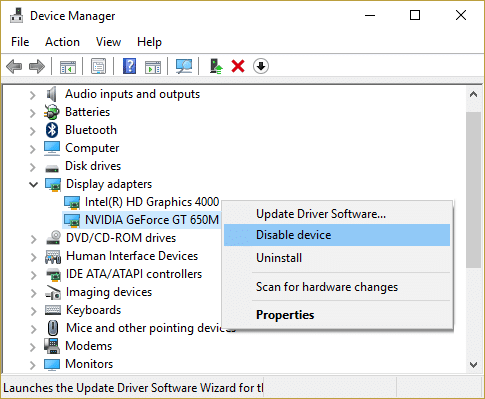
3. Pogovorno okno z opozorilom, ki pravi, da bo naprava za onemogočanje prenehala delovati, in zahteva potrditev. Če ste prepričani, da želite onemogočiti to napravo, kliknite na da gumb.
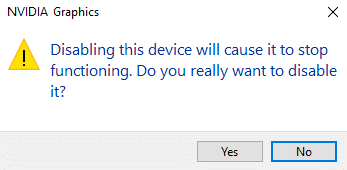
4. Zdaj spet z desno tipko miške kliknite svojo grafično kartico Nvidia ampak tokrat izberite Omogoči.

4. S tem bo vaša naprava ponovno omogočena in normalno delovanje naprave se bo nadaljevalo.
Ko dokončate zgornje korake, zdaj preverite, ali lahko odpravite težavo Nastavitve zaslona NVIDIA niso na voljo.
2. način: Preverite povezavo zaslona
Druga pomembna stvar, ki jo morate preveriti, je, ali je monitor priključen na prava vrata ali ne. Na voljo sta dva vrata, kamor lahko vstavite kabel zaslona, in sicer:
- Integrirana grafika Intel
- Grafična strojna oprema NVIDIA
Prepričajte se, da je vaš monitor priključen na grafična vrata, znana tudi kot diskretna vrata. Če je priključen na druga vrata, ga spremenite in vstavite v grafična vrata. Po zgornjih spremembah znova zaženite računalnik in to se lahko popravi Nastavitve zaslona NVIDIA niso na voljo.
3. način: spremenite izhod adapterja
Če se tudi po zamenjavi vrat in uporabi kabla monitorja v grafična vrata še vedno soočate s težavo, potem morate uporabiti pretvornik ali spremeniti izhod adapterja (grafične kartice).
Za pretvornik uporabite Pretvornik VGA v HDMI in nato uporabite vrata HDMI na vaši grafični kartici ali pa lahko neposredno spremenite obliko izhoda, na primer: uporabite vrata za prikaz namesto HDMI ali VGA in to lahko reši vašo težavo.
4. način: Znova zaženite več storitev Nvidia
V vašem sistemu deluje več storitev NVIDIA, ki upravljajo gonilnike zaslona NVIDIA in zagotavljajo nemoteno delovanje gonilnikov zaslona. Te storitve so v bistvu posrednik med strojno opremo NVIDIA in operacijskim sistemom. In če te storitve ustavi programska oprema drugega proizvajalca, računalnik morda ne bo zaznal strojne opreme zaslona NVIDIA in lahko povzroči Nastavitve zaslona NVIDIA niso na voljo.
Če želite odpraviti težavo, se prepričajte, da se izvajajo storitve NVIDIA. Če želite preveriti, ali se storitve Nvidia izvajajo ali ne, sledite spodnjim korakom:
1. Pritisnite tipko Windows + R in nato vnesite storitve.msc in pritisnite Enter.

2. Zdaj najdete naslednje storitve NVIDIA:
NVIDIA Display Container LS
Vsebnik NVIDIA LocalSystem
Vsebnik NVIDIA NetworkService
Telemetrični vsebnik NVIDIA
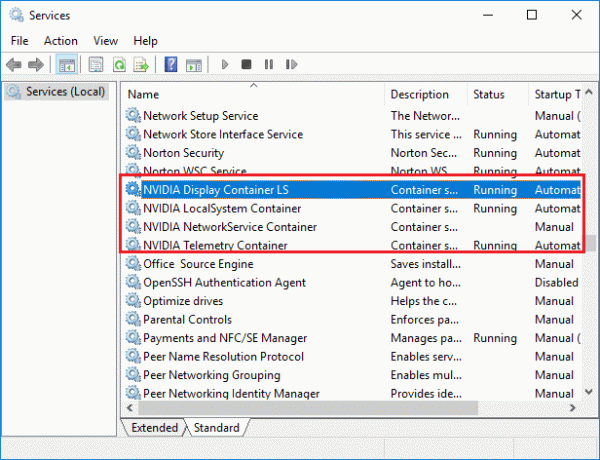
3. Z desno miškino tipko kliknite NVIDIA Display Container LS nato izberite Lastnosti.
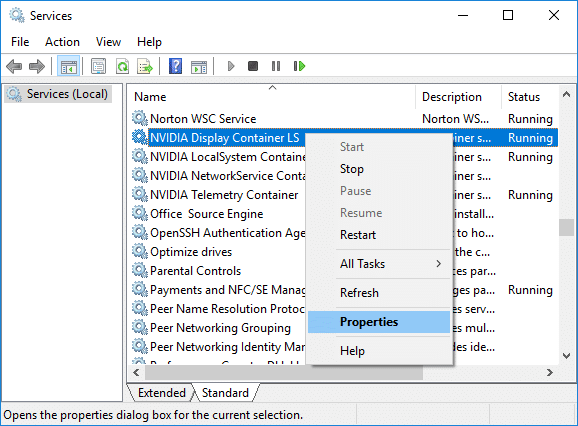
4. Kliknite Stop in izberite Samodejno iz spustnega menija Vrsta zagona. Počakajte nekaj minut, nato ponovno kliknite Začni gumb za zagon določene storitve.
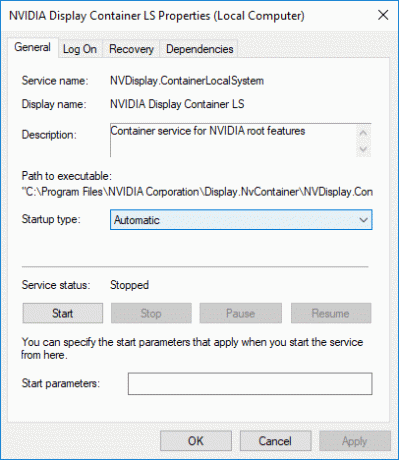
5. Ponovi koraka 3 in 4 za vse ostale preostale storitve NVIDIA.
6. Ko končate, kliknite Uporabi in nato V redu, da shranite spremembe.
Ko se prepričate, da storitve Nvidia delujejo in delujejo, preverite, ali se še vedno prikazuje sporočilo o napaki »Nastavitve zaslona NVIDIA niso na voljo«.
5. način: Posodobite gonilnike grafične kartice
Če so gonilniki Nvidia Graphics poškodovani, zastareli ali nezdružljivi, Windows ne bo zaznal strojne opreme NVIDIA in na koncu boste videli sporočilo o napaki. Ko posodobite Windows ali namestite aplikacijo drugega proizvajalca, lahko poškoduje video gonilnike vašega sistema. Če naletite na težave, kot so nastavitve zaslona NVIDIA, niso na voljo, Nadzorna plošča NVIDIA se ne odpre, Gonilniki NVIDIA se nenehno zrušijo itd. Morda boste morali posodobiti gonilnike grafične kartice, da bi odpravili osnovni vzrok. Če se soočate s takšnimi težavami, jih lahko zlahka posodobite gonilnike grafične kartice s pomočjo tega priročnika.

6. način: popolnoma odstranite Nvidio iz sistema
Zaženite računalnik v varnem načinu nato sledite tem korakom:
1. Pritisnite tipko Windows + R in nato vnesite devmgmt.msc in pritisnite Enter.

2.Razširite Display adapterji in nato z desno tipko miške kliknite svoj grafična kartica NVIDIA in izberite Odstrani.

2. Če zahteva potrditev, izberite da.
3. Pritisnite tipko Windows + R in nato vnesite nadzor in pritisnite Enter, da odprete Nadzorna plošča.

4. Na nadzorni plošči kliknite na Odstranite program.

5.Naprej, odstranite vse, kar je povezano z Nvidio.

6. Zdaj se pomaknite na naslednjo pot: C:\Windows\System32\DriverStore\FileRepository\
7. Poiščite naslednje datoteke, nato z desno miškino tipko kliknite na njih in izberite Izbriši:
nvdsp.inf
nv_lh
nvoclock
8. Zdaj se pomaknite do naslednjih imenikov:
C:\Program Files\NVIDIA Corporation\
C:\Program Files (x86)\NVIDIA Corporation\
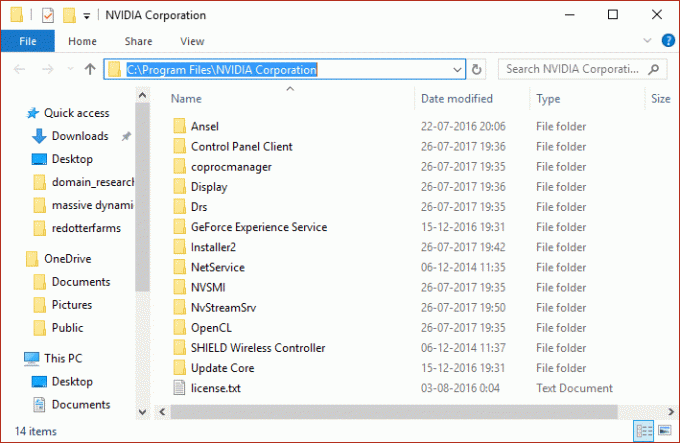
9. Izbrišite katero koli datoteko v zgornjih dveh mapah.
10. Znova zaženite sistem, da shranite spremembe in znova prenesite nastavitev.
11. Znova zaženite namestitveni program NVIDIA in tokrat izberite »Po meri” in kljukico “Izvedite čisto namestitev.”

12. Ko ste prepričani, da ste odstranili vse, poskusite znova namestiti gonilnike in preveri, če zmoreš odpravite težave z nastavitvami zaslona NVIDIA, ki niso na voljo.
Priporočeno:
- Windows 10 File Explorer se ne odziva? 8 načinov, kako to popraviti!
- Kako uporabljati izenačevalnik v Groove Music v sistemu Windows 10
Upajmo, da boste težavo z nastavitvami zaslona NVIDIA, ki niso na voljo, lahko odpravili z eno od zgoraj navedenih metod. Če pa se še vedno soočate z nekaterimi težavami, ne skrbite, samo nam to sporočite v razdelku za komentarje in odgovorili vam bomo.